win8 .net framework 3.5怎样安装_win8安装.net framework 3.5的办法
.NET Framework是windows系统中非常重要的托管代码编程模型,许多软件在开发设计之初,都是基于.NET Framework进行的,所以用户在使用某些软件时,如果电脑中没有安装.NET Framework就会造成部分软件或游戏无法运行的问题,在win7或win10系统下,系统默认自带有.NET Framework,而win8系统下却没有自带.NET Framework,如果用户需要安装该组件,那么就需要通过手工进行安装,在win8系统中安装.NET Framework与其他系统不一样,故此河东软件园小编在这里为大家带来了.NET Framework 3.5的安装教程,需要的朋友赶快学习一下吧!
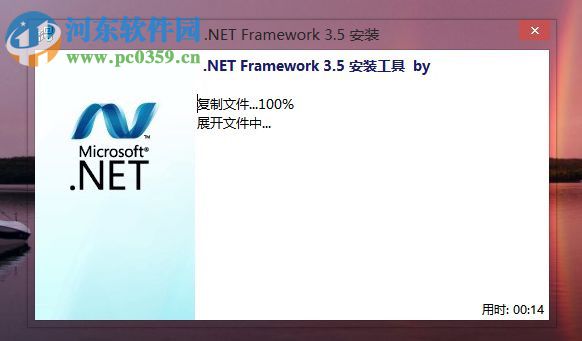
Microsoft .NET Framework是什么
Microsoft .NET Framework是用于Windows的新托管代码编程模型。它将强大的功能与新技术结合起来,用于构建具有视觉上引人注目的用户体验的应用程序,实现跨技术边界的无缝通信,并且能支持各种业务流程。
进入下载 Microsoft .NET Framework V3.5 SP1 简体中文精简版大小:79.62 MB
Microsoft .NET Framework V3.5 SP1 简体中文精简版大小:79.62 MB
版本:
环境:Win2003, WinXP, Win2000, NT, WinME
操作方法
1、使用ISO镜像来安装Microsoft .NET Framework 3.5属于离线部署安装法,需要Win8/Win8.1的ISO镜像文件。
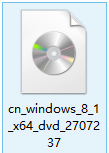
2、右键ISO镜像-打开方式-选择使用Windows资源管理器打开ISO镜像,Win8/Win8.1会自动加载ISO镜像文件,这也是Win8/Win8.1自身的一个功能。
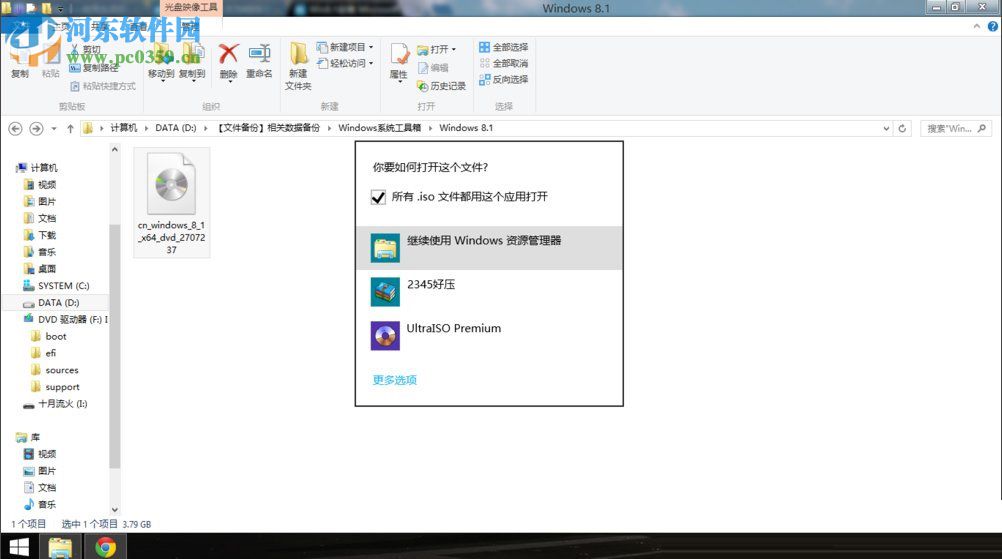
3、ISO加载完毕进入计算机-所有设备和驱动器-记下ISO镜像加载的盘符,此处我的盘符为F。
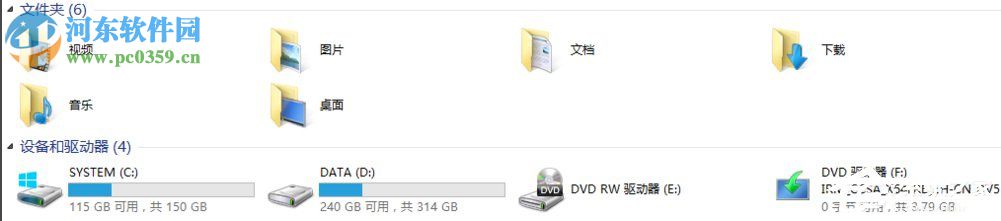
4、右键Win8.1左下角开始菜单-命令提示符(管理员身份运行)。
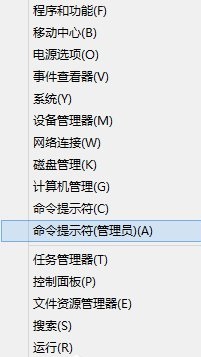
5、右键-粘贴,输入如下命令行:dism.exe /online /enable-feature /featurename:NetFX3 /Source:F:\sources\sxs,其中注意F为Win8.1加载的ISO镜像,盘符不同则输入自己对应的盘符号。
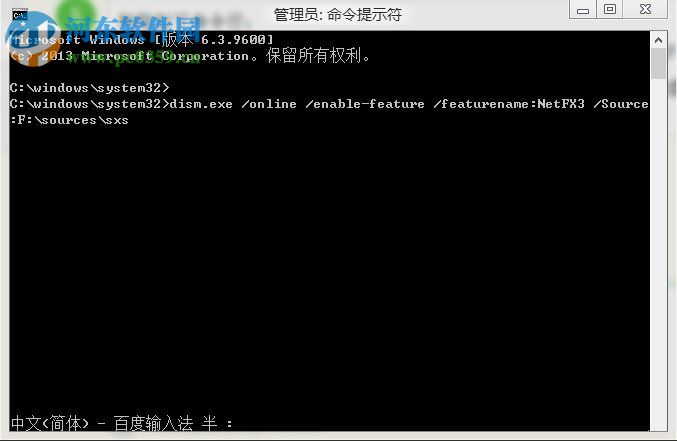
6、按下回车键,等命令行翻滚完毕关掉命令提示符窗口。
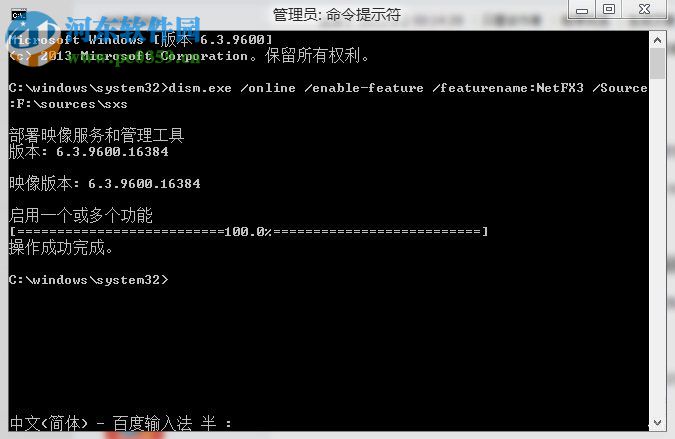
7、打开控制面板-程序-启用或关闭Windows功能-.NET Framework 3.5(包括.NET2.0和3.0),如果前面没有勾选则勾选,默认勾选,这样就算安装部署完毕了。
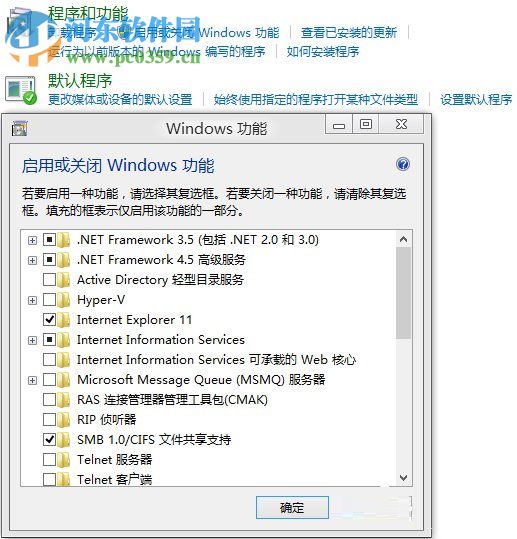
通过上述方法,我们即可在win8系统下部署安装.NET Framework 3.5组件了,更多软件操作教程,请继续关注河东软件园!
……